Как взломать пароль на телефоне Samsung
Как взломать пароль на телефоне Samsung
Как взломать телефон Samsung, если на нем установлен графический пароль? Инструкция предназначена не для нечистых на руку граждан, а для тех, кто забыл сочетание знаков или стал жертвой невинной шутки друзей, влезших в настройки смартфона. Способы взлома потребуются и молодым родителям, дети которых случайно поставили графический пароль и, совершенно ожидаемо, не помнят его.

Пошаговая инструкция по разблокировке телефона Самсунг
Android Toolkit
Официальный набор прикладных программ для работы с Android включает в себя консольную команду adb, с помощью которой можно избавиться от пароля. Необходимо предпринять следующие шаги:
- Подключить телефон к компьютеру.
- Войти в командную консоль (в Windows это CMD.EXE).
- Запустить программу adb командой adb shell.
- Ввести следующий код (его можно скопировать тут):
cd /data/data/com.android.providers.settings/databases
sqlite3 settings.db
update system set value=0 where name=’lock_pattern_autolock’.
update system set value=0 where name=’lockscreen.lockedoutpermanently’.
.quit
С помощью сайта Find My Mobile
Сервис Find My Mobile требует, чтобы ваш телефон был заранее зарегистрирован с заведением Samsung-аккаунта. Если вы этого не сделали, то этот вариант вам не поможет. Но если такой аккаунт имеется, то можно воспользоваться Find My Mobile. Также этот метод требует, чтобы у телефона был какой-то способ подключения к интернету: сим-карта с разрешенным выходом в интернет через сотовую сеть, незапароленный Wi-Fi либо что-то другое.
Действовать нужно следующим образом:
- Зайти в аккаунт на сервисе.
- Найти свой телефон и дистанционно подключиться к нему. Если у вас в аккаунте зарегистрировано несколько устройств, выберите среди них нужное.
- Нажать на «Разблокировать».
- Ввести пароль аккаунта.
Программа 4ukey
4ukey – это специальная программа для разблокировки телефонов на Android, которая отличается простым интерфейсом и высокой степенью автоматизации. Она работает аналогично коду для Android Toolkit, но с ней не нужно вводить сам код. Вот как ей воспользоваться:
- Скачайте программу 4ukey и запустите ее.
- Подключите телефон к компьютеру и дайте программе найти его.
- Нажать на большую кнопку «Убрать блокировку экрана».
Откат к заводским настройкам

Это очень радикальный способ, который удалит с вашего телефона все настройки, приложения и файлы. Все придется ставить заново. Зато он абсолютно безотказен и работает всегда.
Вам нужно сделать следующее:
- Откройте инструкцию к своей модели телефона.
- Найдите раздел «Возврат к заводским настройкам».
- Выполните все действия, перечисленные в инструкции.
Ввод кодов через номеронабиратель
Этот способ не относится к способам разблокировки телефона: заблокированный телефон не даст вам доступа к номеронабирателю. Этим способом можно попытаться разблокировать SIM-карту, что не относится к теме настоящей статьи.
Поэтому, к сожалению, он не работает.
Учетная запись Google
Этот способ похож на второй: для его использования надо заранее зарегистрировать себе аккаунт. Не все владельцы телефонов так делают, но если у вас есть аккаунт Google, его можно использовать для разблокировки. Делать нужно так:
- Вводите в своем телефоне пароль «от балды» несколько раз.
- Примерно на шестой неудачной попытке телефон сам предложит вам войти в аккаунт Google.
- Введите логин и пароль, после чего доступ к телефону будет восстановлен.
С помощью dr. Fone
Программа dr. Fone похожа на 4ukey, хотя отличается от нее более широким функционалом. По части разблокировки телефонов, однако, обе программы работают совершенно одинаково. Соответственно и порядок действий очень схож со способом 3:
- Скачайте программу dr. Fone и запустите ее.
- Откройте инструкцию к телефону и найдите там способ входа в режим загрузки (Download).
- Подключите телефон к компьютеру способом, указанным в инструкции, и дайте программе найти его.
- Нажмите на кнопку Unlock.
Перепрошивка
Еще один радикальный способ — перепрошивка. Как и откат к заводским настройкам, он приводит к потере данных. Но если ничто иное не работает, можно попробовать его.
- Найдите в Интернете прошивку к своей модели телефона в формате zip.
- Откройте инструкцию к телефону и найдите там способ включения recovery режима.
- Залейте прошивку на sd-карту, вставьте ее в телефон и введите его в recovery-режим.
- Выберите вариант прошивки «Install ZIP from SDCARD».
- Дождитесь завершения процесса.
С помощью безопасного режима
Не на всех моделях этот вариант срабатывает, но если на вашем телефоне он поможет, то это один из наиболее щадящих способов разблокировать аппарат. Здесь будет приведена стандартная процедура включения безопасного режима, если она не сработает — прочитайте инструкцию к своему устройству, возможно, для вашей модели процедура иная.
- Зажмите кнопку выключения устройства и держите её.
- Когда появится меню выключения и перезагрузки — зажмите вариант «Отключить» на несколько секунд.
- Телефон войдет в безопасный режим и позволит войти в настройки, в которых можно выключить блокировку.
Через дополнительный пин
Возможно, не стоит мудрить, и простое решение — самое лучшее. Когда вы придумывали пароль или графический ключ, ОС могла предложить вам сочинить дополнительный PIN-код, и этот PIN-код вы помните. Если так — то телефон можно разблокировать быстро и без проволочек.
Действовать нужно так же, как и при разблокировке через Google-аккаунт:
- Вводите в своем аппарате пароль, что называетя, «от балды». Сделать это надо несколько раз.
- Примерно на шестой неудачной попытке смартфон сам предложит вам ввести дополнительный пин.
- Введите его, после чего доступ к устройству будет сразу же восстановлен.
Как разблокировать аппарат через аккаунт Самсунг
Еще один метод, как снять ПИН код с телефона, если забыл пароль (для Самсунга) — воспользоваться внутренним аккаунтом Samsung. Этот способ работает, если владелец смартфона подключился к профилю до момента, когда забыл пароль. Для успешного решения задачи телефон должен быть подключен к Интернету, ведь в процессе восстановления смартфон будет запрашивать проверку данных серверов компании Самсунг.
Чтобы разблокировать аппарат, сделайте такие шаги:
- Перейдите по ссылке findmymobile.samsung.com/?p=ru, чтобы получить помощь компании.
- Жмите кнопку Войти, а после этого пропишите e-mail, по которым зарегистрирован аккаунт. Далее укажите пароль.

- Кликните на Вход и дождитесь, пока будет проверено состояние и определено расположение устройства. На все процедуры может уйти до нескольких минут.
- При наличии нескольких телефонов Самсунг выберите тот, что необходим, и жмите Разблокировать.

Если все сделано правильно, аппарат активируется, а экран блокировки снимается. Еще раз отметим, что сбросить пароль на Самсунге таким способом можно лишь при наличии аккаунта. В остальных случаях для деблокировки придется искать другие варианты.


Обход проверки учетной записи Google с помощью сторонней программы
Еще один способ обойти проверку учетной записи Google — установить стороннее приложение на ваше Android-устройство. Приложение позволит обойти проверку учетной записи Google. Установка и использование APK немного сложнее, чем установка приложения непосредственно на ваш телефон.
- Выберите программу APK, которую вы хотели бы использовать. Их выбор огромен: FRPHijacker Tool (для устройств Samsung), FRP Bypass APK, D-G Unlocker Tool или GSM Flasher ADB Tool.
- Загрузите инструмент обхода FRP на USB-накопитель. (Вы также можете запустить их с ПК, но проще запускать их непосредственно на устройстве.)
- После завершения загрузки подключите USB-накопитель к мобильному устройству с помощью кабеля OTG.
- Найдите и установите APK с USB-устройства.
- После завершения установки вы должны иметь доступ к настройкам устройства, чтобы внести изменения, необходимые для обхода учетной записи Google.
Присоединяйтесь к нашему чату в Телеграм. Там вы можете обсудить самые последние новости из мира Android.
Как обойти аккаунт Google на Samsung
Далее приведена инструкция основного способа разблокировки Гугл-аккаунта на Самсунг. Весь процесс начинается после успешного восстановления заводских настроек на Вашем телефоне Samsung, после чего Вам необходимо будет выполнить описанные ниже действия, чтобы обойти блокировку учетной записи Google. Обращаем Ваше внимание, что данный способ действует только для телефонов Samsung, на устройствах от других производителей он не работает.
- Шаг 1. После сброса настроек телефона до заводских перезагрузите Ваше устройство.
- Шаг 2. Выберите необходимый язык (русский) и подключитесь к Вашей сети Wi-Fi.
Шаг 3. После появления экрана для ввода данных учетной записи Google и виртуальной клавиатуры нажмите и удерживайте клавишу «@», чтобы перейти в меню настроек.

Шаг 9. После этого вернитесь в общие настройки и откройте меню «Параметры разработчика». Активируйте опцию «Разблокировка, предусм. произв. OEM», а затем дважды нажмите «Назад».

Как разблокировать экран блокировки на Samsung Galaxy
Селена Комез Обновлено мая 11, 2018
Как разблокировать экран блокировки на моем телефоне Samsung?
Помогите! Что мне делать, если я забыл пароль блокировки экрана на моем Samsung Galaxy S6? Как удаленно разблокировать заблокированный экран моего телефона на веб-странице Find My Mobile?
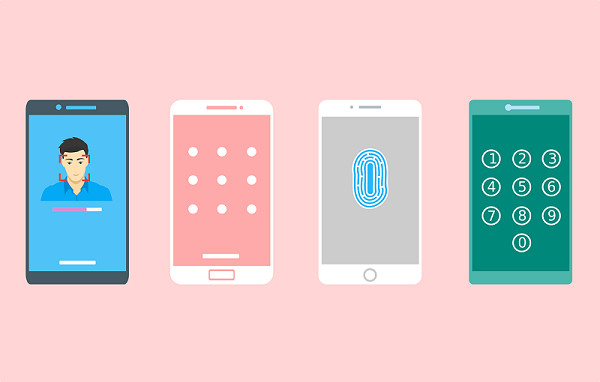
В большинстве случаев мы вводим новые детали безопасности на наших телефонах, чтобы предотвратить утечку наших личных данных на устройстве и кому-либо. Многие из нас склонны забывать пароли и, в большинстве случаев, шаблоны. Когда шаблоны забыты, а пароли утеряны, мы обычно заблокированы и не можем получить доступ к нашему устройству без пароля. В этой статье мы рассмотрим решение с подробными процедурами разблокировки Samsung без пароля. Я надеюсь. что вам пригодятся три метода, которые идеально подходят для ваших нужд.
- Метод 1: удалить заблокированный экран Samsung без пароля (без потери данных)
- Метод 2: как разблокировать экран на телефоне Samsung удаленно
- Метод 3: разблокировка экрана Samsung, заблокированного принудительным сбросом (потеря данных)
Метод 1: удалить заблокированный экран Samsung без пароля (без потери данных)
Удаление блокировки экрана Android Ваш идеальный выбор для разблокировать самсунг без пароля за считанные минуты, больше никаких последовательных шагов, больше никаких проблем с безопасностью. Эта полезная программа используется для эффективного решения проблем с заблокированным экраном Android. Теперь последняя версия в настоящее время поддерживает только устройства Samsung. Она может помочь пользователям Samsung отключить проблемы с паролем и блокировкой графического ключа на Samsung. устройство без потери данных, после удаления заблокированного экрана телефона вы можете получить доступ к своим контактам, SMS, изображениям, электронной почте или другим важным данным. Программа применима к устройству Samsung, включая Samsung Galaxy S9/S8/S7/S6/S5/S4/S3,Note 5/4/3,etc.


Обойти блокировку экрана Samsung, пароль, пин-код и отпечаток пальца без потери данных
Шаг 1. Запустите Android Toolkit на компьютере
Загрузите и установите программу Android Lock Screen Removal & Data Recovery на свой компьютер. Затем запустите программу и нажмите «Удаление блокировки экрана Android“.

Шаг 2. Начните процесс удаления
Нажмите кнопку Пуск, чтобы начать процесс удаления.

Шаг 3. Подключите Samsung к компьютеру
Как только вы увидите подсказки ниже, подключите ваш Samsung к компьютеру с помощью USB-кабеля. Обратите внимание, что режим отладки USB на вашем устройстве должен быть включен раньше.
Шаг 4. Скачать пакет восстановления для Samsung
Android Lock Screen Removal & Data Recovery загружает пакет восстановления для устройства и соответствует модели телефона после проверки соглашений. Затем он начнет восстанавливать ваше устройство. Подождите, пока процесс восстановления не будет завершен.

Шаг 5. Удалить пароль на Samsung Completed
Теперь Android Lock Screen Removal & Data Recovery разблокировал ваш Samsung без пароля. Вы можете зайти на свой телефон и подтвердить, есть ли у вашего устройства пароль для блокировки экрана или нет.

Вся задача по удалению настолько проста, не правда ли? В дополнение Удаление блокировки экрана Android также позволяет восстановить удаленные данные с устройства Android после потери данных при любых обстоятельствах, это позволяет восстановить данные с SD-карты Android/ Карта памяти Android также.


Метод 2: как разблокировать экран на телефоне Samsung удаленно
Если вы забыли пароль блокировки экрана, вы также можете удаленно разблокировать заблокированный экран телефона Samsung Galaxy на веб-странице Find My Mobile. Давайте научим вас, как удаленно разблокировать заблокированный экран телефона Samsung на вашем компьютере.
Шаг 1. Перейти к Найти мой мобильный страница интернета: http://findmymobile.samsung.com и войдите, используя данные своей учетной записи Samsung.
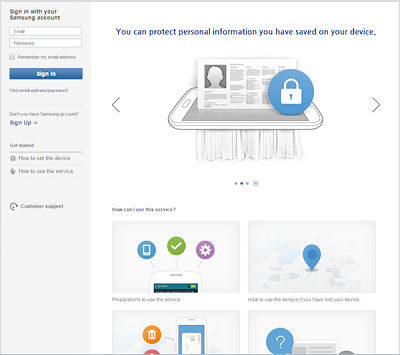
Шаг 2. После успешного входа в учетную запись Samsung найдите значок «Разблокировать мой экран»На главной странице и щелкните по нему.
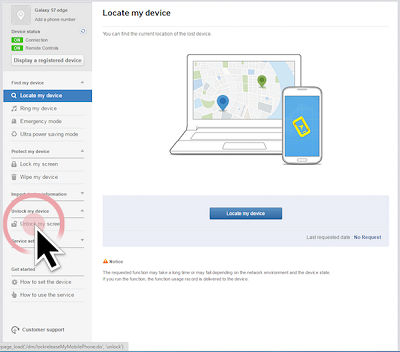
Шаг 3. Шаг 3. Нажмите «Отпереть», Чтобы разблокировать экран телефона.
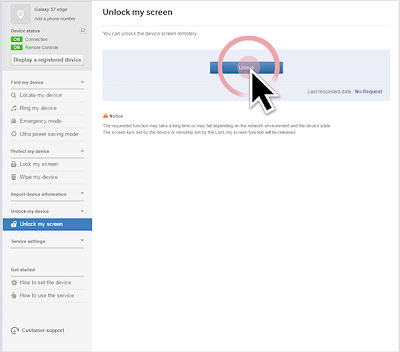
Шаг 4. Выберите OK Когда вы получаете на своем компьютере Уведомление о том, что ваш экран разблокирован, вы можете удаленно разблокировать экран телефона Samsung на компьютере.
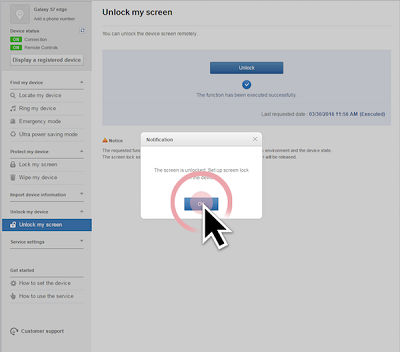
Метод 3: разблокировка экрана Samsung, заблокированного принудительным сбросом (потеря данных)
Чтобы обойти сам экран блокировки Samsung, PIN-код, пароль и отпечаток пальца у себя дома, можно воспользоваться заводским / аппаратным сбросом настроек телефона. Но после выполнения заводского / аппаратного сброса настроек телефон удалит все данные и личную информацию с телефона. Ваш телефон вернется к исходному заводскому состоянию. Пожалуйста, тщательно продумайте, выполнить ли полный сброс и обойти защиту.
Шаг 1. Сначала выключите телефон Samsung.
Шаг 2. Нажмите и удерживайте Объем UP,Главная и мощность одновременно.
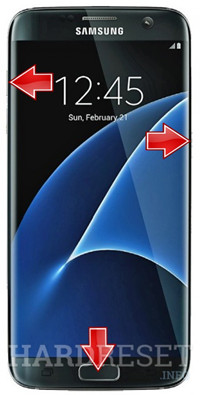
Шаг 3. Когда вы увидите логотип Samsung, отпустите кнопку питания, но продолжайте удерживать клавишу увеличения громкости и клавишу возврата на главный экран.
Шаг 4. Когда вы видите Android восстановление системы Появится экран, пожалуйста, отпустите все клавиши.
Шаг 5. Используйте клавиши увеличения / уменьшения громкости для навигации и клавишу включения для OK.
Шаг 6. Выберите «стереть кэш раздел
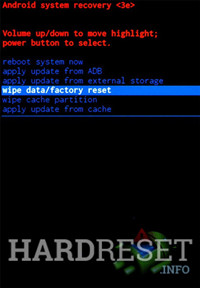
Выберите “Да удалить все данные пользователя“Вариант
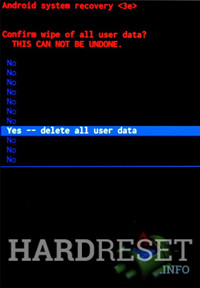
Наконец, выберите «перезагрузите систему сейчас», Чтобы перезагрузить систему Android и выполнить полную перезагрузку телефона.
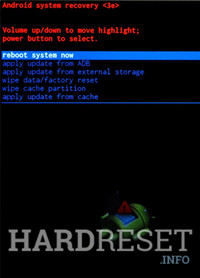
Внимание: В процессе аппаратного сброса все ваши данные будут удалены, поэтому мы рекомендуем вам использовать Удаление блокировки экрана Android чтобы разблокировать телефон, он не сотрет ваши данные. Более того, этот Android Tool Kit также может помочь вам восстановить потерянные / удаленные данные с Android; извлекать файлы из Android с помощью сломанный экран, заблокированный экран и черный / пустой экран; резервное копирование и восстановление данных Android; Разблокировать телефон Android SIM-карты в считанные минуты.
Загрузите Android Toolkit – Android Lock Screen Removal и решите проблему с телефоном дома прямо сейчас:
Способы сброса защиты

Для современных планшетов и смартфонов после сброса существуют способы обхода FRP для аккаунта Google, но не на каждом гаджете они работают все. Для разных телефонов есть свои уникальные методики. Все способы обхода Google-аккаунта условно разделяют на 2 большие группы:
- официальный;
- секретный неофициальный.
В политике безопасности Google прописано, что действие FRP активно только 3 суток. Если есть время подождать, то потом защита перестает блокировать включение и отвязка от Гугл аккаунта не потребуется.
Способы обхода аккаунта Google FRP после сброса
вкл. 30 Апрель 2019 . Опубликовано в Android – Общее

Компания Google активно повышает безопасность ОС Android и внедряет такую «антиугонную» защиту как привязка устройства к аккаунту Google. В данной статье разбираемся как выполнить обход аккаунта Google после сброса.
Способы обхода аккаунта Google FRP после сброса
Содержание – Способы обхода аккаунта Google FRP после сброса:
Небольшая предыстория
Google с каждым новым выходом Android пытается поднять уровень безопасности данной мобильной операционной системы и внедряет все новые механизмы защиты.
Так с версии Android 5.1 Lollipop был добавлен новый механизм от краж, суть которого заключается в следующем: владелец смартфона или планшета после покупки привязывает данное устройство к себе когда вводит свой аккаунт Google, если девайс будет украден и злоумышленник сотрет все данные, то нарвется на защиту Google Device Protection под названием Factory Reset Protection или FRP.

Но не все пошло так гладко как хотелось, если вы купили телефон с рук или забыли свой аккаунт и выполнили сброс, то естественно вы нарываетесь на защиту FRP.
Способы обхода аккаунта Google после сброса
Есть рассматривать глобально, то существует два варианта сброса защиты:
- Официальный
- Неофициальный (обход Factory Reset Protection)
Давайте сначала рассмотрим официальный вариант сброса FRP или как не попасть в данную проблему при сбросе, а после рассмотрим все способы обхода Factory Reset Protection.
Официальный сброс/обход FRP
1. Ввести логин и пароль от учетной записи Google которая была до сброса, если устройство куплено с рук, то попросить данную информацию
2. С компьютера перейти в настройки аккаунт Google и отвязать Android устройство
3. При наличии чеков и гарантийных талонов обратиться в сервисный центр
4. При замене ключевых модулей или системной платы смартфона или планшета
Чтобы полностью отключить Factory Reset Protection/FRP
1. Для того чтобы отключить защиту после сброса (Factory Reset Protection / FRP) вам будет необходимо перед непосредственным сбросом зайти в «Настройки» Android -> «Аккаунты/Учетные записи» и удалить учетную запись Google.

2. Активировать « Режим Разработчика/(Отладка по USB) » и включить «Разблокировку OEM».
Если после сброса Andoid не принимает пароль
Если вы после сброса настроек Android пытаетесь ввести аккаунт Google, но пройти дальше не получается, то скорей всего вы не так давно сбрасывали пароль, если это так, то подождите 24-72 часа, после чего повторите попытки.
Обход Factory Reset Protection/FRP или как обойти Гугл Аккаунт?(Неофициально)
Ниже будет предложено множество методов как неофициально обойти защиту FRP, вам остается только испытать каждый, чтобы получить в итоге рабочий Android.
Вариант 1 обхода аккаунта Google после сброса
- Вставить Sim-карту в устройство на котором нужно удалить аккаунт Google
- Позвонить на данный Android девайс
- Принять вызов и нажмите кнопку добавить новый вызов
- В номеронабиратели написать любые цифры и «Добавить номер в существующий аккаунт»
- Ввести данные вашего аккаунта Google
- Сохранить контакт в вашем аккаунте
- Перезагрузить Android
Вариант 2 обхода аккаунта Google после сброса
- Вставить sim-карту в заблокированный Android
- Позвонить на данное устройство
- Принять вызов и создать/добавить новый звонок
- В номеронабиратели набираем следующий инженерный код *#*#4636#*#*
- После набора ваш Android должен автоматически перебросить в расширенное меню настроек
- Нажимаем кнопку назад и оказываемся в меню настроек
- Переходим в раздел «Восстановление и сброс» или «Архивация и Восстановление«
- Отключаем «Резервирование данных» и все что связанно восстановлением данных
- Выполняем сброс настроек
- При первоначальной настройке устройства вводим свой аккунт
Вариант 3 обхода аккаунта Google после сброса
Если ваше устройство Android поддерживает Fastboot, то можно попробовать выполнить сброс FRP через него.
Для этого вам понадобиться:
- Компьютер
- Установленные драйвера Android
- Скачать Fastboot на устройство
- Перевести устройство в режим Bootloader
После чего можно ввести следующие команды:
fastboot oem clean_frp
или выполнить такую команду
fastboot erase persistent
fastboot erase frp
fastboot erase config
Вариант 4 обхода аккаунта Google после сброса
После сброса вам необходимо попытаться войти меню настроек после чего вам понадобиться:
- Компьютер
- Установленные драйвера Android
- Скачать ADB RUN на устройство
- Подключить Android к компьютеру и запустить ADB RUN
После чего ввести следующие команды:
adb shell content insert –uri content://settings/secure –bind name:s:user_setup_complete –bind value:s:1
adb shell am start -n com.google.android.gsf.login/
adb shell am start -n com.google.android.gsf.login.LoginActivity
Вариант 5 обхода аккаунта Google после сброса
- Проходим по меню первоначальной настройки устройства и подключаемся к Wi-Fi сети
- Вводим e-mail и пробуем его выделить, появиться сообщение «Отправить /Поделиться», выбираем данный пункт
- Открываем через приложение SMS
- В поле кому вводим номер 112 и в теле письма пишем вновь какой-то текст и отправляем
- Появиться уведомление, что SMS не было доставлено, выбираем данное сообщение
- В вверху будет кнопка «Вызов«, нажимаем на нее
- В номернобиратели стираем номер 112 и вводим *#*#4636#*#*
- Откроется меню для тестирования устройства, нажимаем на каждый пункт, один них переадресует вас в Настройки Android
- В настройках переходим в раздел «Сброс и Восстановление» и делаем полный сброс
Вариант 6 обхода аккаунта Google после сброса для устройств с чипом MTK (Mediatek)
Для данного способа вам понадобиться официальная прошивка для установки с помощью компьютера. В данной прошивки должен находиться scatter.txt файл.
1. Скачайте и установите драйвера на компьютер
2. Установите программу Notepad ++ на компьютер
3. В папке с прошивкой найдите файл scatter.txt и откройте его через программу Notepad ++
4. Найдите в текстовом файле «frp» partition b и далее скопируйте значение поля linear_start_addr и partition_size

Закройте scatter.txt файл
5. Запустите программу для прошивки SP Flash Tool и в поле «Scatter-loading file» указываем путь к файлу scatter.txt

6. Переключитесь к вкладке Format в SP Flash Tool и укажите

- Ручное форматирование — «Manual Format Flash»
- Region «EMMC_USER»
- В Begin Adress [HEX] значения linear_start_addr
- В Format Length[HEX] значения partition_size
7. После чего подключите смартфон к компьютеру и нажмите кнопку Start, чтобы стереть значения раздела FRP
Вариант 7 обхода аккаунта Google после сброса
- Устанавливаем Sim-карту, включаем Android и добираемся до ввода Google акаунта
- С другого телефона звоним на установленную Sim в заблокированом Android, принимаем звонок, удерживаем центральную клавишу до появления Google Now, завершаем вызов с другого уcтройтсва
- Нажимаем на кнопку Назад, в строке поиска вводим слово «настройки» и переходим к ним
- Далее перемещаемся в раздел «восстановление и сброс» и отключаем все галочки и выполняем сброс настроек Android
Вариант 8 обхода аккаунта Google после сброса
1. Извлекаем Sim карту
2. Включаем телефон, выбираем язык, пропускаем окно с SIM
3. В окне где необходимо ввести Email
4. Зажимаем кнопку @ (Google KeyBoard) и выбираем настройки


5. Далее нажимаем кнопку «Показать запущенные приложения » и в строке поиска Google пишем «настройки»


6. Выбираем приложение настройки
7. В настройках выбрать раздел «Восстановление и сброс» и выполнить сброс


Вариант 9 обхода аккаунта Google после сброса
Для данного способа вам необходимо иметь:
- Возможность установить SD карту
- установленное TWRP Recovery
- Скачать и сбросить файл FRP-False.zip на карту памяти
После чего перевести Android в режим Recovery и прошить файл FRP-False.zip.
Вариант 10 обхода аккаунта Google после сброса
- Подключаемся к Wi-FI
- Когда начнется проверка сети возвращаемся назад
- Выбираем другую Wi-FI сеть, без разницы какую
- В поле для ввода пароля набираем абсолютно любые символы, после чего их выделяем, и нажимаем на три точки (доп. меню) и «Показывать подсказки»
- В Google пишем «НАСТРОЙКИ» и открываем настройки телефона
- Далее выбираем «Восстановление и сброс» -> «Сброс лицензий DRM»
- Возвращаемся к подключению Wi-Fi, конектимся и вводим новый аккаунт
Вариант 11 сброс FRP. Для Xiaomi
- Выбираем язык
- Выберите регион (страна проживания)
- Подключитесь по Wi-Fi к интернет
- Вернитесь в самое начало с помощью клавиши назад
- Держите на странице приветствия 2мя пальцами, по ка не вкл. TalkBack
- Нарисуйте на экране букву L
- Выберите настройки TalkBack
- Зажмите одновременно клавиши громкости и отключаем TalkBack
- Листайте в самый низ и выберите «Справка Отзыв»
- Запустите видео ролик и перейдите на YouTube (при переходе нажать три точки)
- Находим видео, где есть ссылка в описание
- Жмем на ссылку и далее три точки, запускаем Chrome
- Входим в Chrome, вход в аккаунт пропустить
- Набираем в поиске «quickshortcutmaker«
- Скачайте найденное приложение
- Начните устанавливать приложение > Разрешите устанавливать приложения
- Снова загрузите приложение и установите его
- Запустите приложение
- Включите голосовой поиск и найдите «Настройки»
- Выберите просмотреть
- Перейдите в настройках в меню «О телефоне»
- Нажмите быстро семь раз на пункт «Версия Miui» 7 раз
- Вернитесь назад
- Перейдите в «Расширенные настройки» > «Для Разработчика»
- Выберите пункт «заводская разблокировка»
- Вернитесь назад
- меню «Восстановление и сброс» и выполните сброс
Дополнительный пин-код или аккаунт Google — только для смартфонов и планшетов с Андроид 5.0 и ниже
После 5-ти неправильных попыток появится пункт «Дополнительный PIN-код». Нажмите на него и введите код из 4-х цифр, который вы указали, когда придумывали графический ключ.
Если не помните пин-код, нажмите на «Разблокировать в Google» («Забыли графический ключ?») и введите адрес электронной почты и пароль Google. Эта же почта должна быть добавлена на устройстве, которое вы разблокируете.
Если кнопки «Разблокировать в Google» («Забыли графический ключ?») нет, значит на устройстве не добавлен аккаунт Google, используйте другие способы.
Если не помните пароль, восстановите его через специальную форму и введите на устройстве. Если пароль восстановить не удалось, используйте другие способы.



